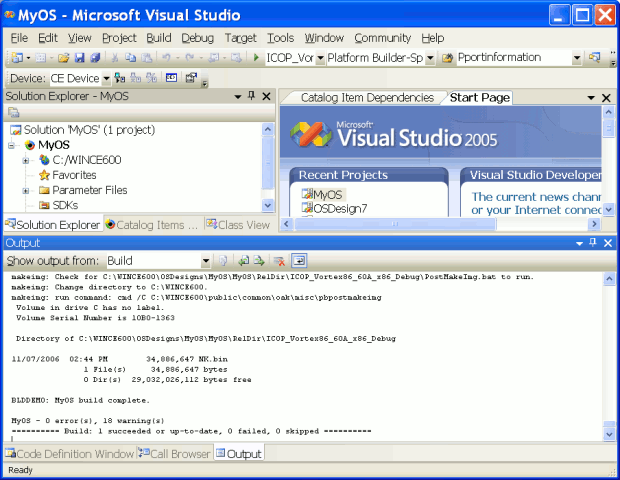Создание настройки ядра CE 6.0
Используя утилиту Platform Builder разработчики встраиваемых систем могут собрать специально настроенную ОС CE для своего устройства, которая включает только необходимые свойства. Platform Builder выполняется в знакомой среде Visual Studio IDE. Новую ОС можно загрузить в целевое устройство CE или эмулятор, и затем использовать его для отладки новой ОС и приложений устройства.
Сборка настроенного ядра CE
Каждое новое встраиваемое устройство нуждается в Операционной системе, специально настроенной для уникальных требований устройства. Включая только те драйверы и службы, которые требуются устройству, можно минимизировать размер ядра. Это ведет к меньшим требования памяти. Даже если экономия недостаточно большая, чтобы дизайнер мог для создания устройства перейти на менее дорогие устройства памяти, любое сбережение памяти тем не менее означает больше памяти, которая будет доступна для прикладных программ и хранилища.
В некоторых случаях экономия памяти может быть существенной. Минимальное ядро Windows Embedded CE требует примерно 400 Кбайт, а самое большое ядро с .NET Compact Framework для С#, полным набором устройств В/В, и полной поддержкой отладки требует более 40 Мбайт. Это различие в размере более чем на два порядка величины. Каждое новое устройство также, скорее всего, нуждается в нескольких драйверах устройств, которые были разработаны и/или настроены для этого конкретного устройства. Лицензионные отчисления ОС также могут быть существенно меньше для систем, которые не требуют некоторых важных свойств и служб (например, устройство без дисплея и без дополнительных приложений ОС).
Процесс сборки нового ядра операционной системы иногда называется sysgen (генерация системы). Помните, что этот процесс требует существенно больше внимания, чем простая компиляция и компоновка простой прикладной программы. Он требует копирования, проверки, компиляции и компоновки сотен, если не тысяч, различных модулей и файлов, поэтому будьте терпеливы, когда процесс потребует нескольких минут. В Windows Embedded CE для генерации нового настроенного ядра используется специальный графический инструмент разработки ОС, называемый Platform Builder, который выполняется в Visual Studio.
Видео & Виртуальная лаборатория: Знакомство с инструментами CE через Web
В Web доступно несколько коротких вводных видеозаписей по использованию CE по адресу http://msdn.microsoft.com/embedded. Их можно воспроизвести на настольном компьютере в медиа-плеере.
В Интернет доступна также серия вводных упражнений виртуальной лаборатории для Platform Builder системы CE, использующих ARM Device Emulator (http://msdn.microsoft.com/virtuallabs/winxpembed/). Инструменты CE выполняются на удаленном сервере с помощью Virtual PC, а выводимое изображение экспортируется назад в Web-браузер. Это означает, что на компьютер не нужно устанавливать никакое дополнительное программное обеспечение, не требуется никакое целевое оборудование, нужно иметь только сетевое соединение и обозреватель Интернет. Эти лабораторные работы являются прекрасным способом начального знакомства с процессом разработки и инструментами в CE на любом ПК, не затрачивая пару часов на установку всего требуемого программного обеспечения. Эти лабораторные работы являются также полезным начальным вариантом для всех, кто не имеет своего собственного целевого устройства.
Виртуальная лаборатория требует только установки небольшого элемента управления active X для импорта изображений в браузер. Требуется свободно доступная учетная запись паспорта Microsoft. Перед началом каждой лабораторной работы полезно распечатать или сохранить файл *.pdf руководства по лабораторной работе. Вы будете читать инструкции из руководства и вводить команды в инструментах. Небольшую ссылку на файл *.pdf можно найти в верхнем правом углу каждой лабораторной работы на последнем экране перед началом каждой лабораторной. Каждый сеанс лабораторной задает новый образ диска виртуального ПК на сервере со всеми установленными инструментами, и предоставляется 90 минут непрерывного времени лабораторной для выполнения каждой работы, прежде чем сервер прервет работу, поэтому убедитесь вначале, что имеете достаточно времени. Вы не сможете сохранить никакие файлы или перенести файлы назад с сервера на свой ПК. Доступно несколько виртуальных лабораторных работ, но три лабораторные особенно полезны для всех новичков CE. Первая лабораторная собирает ОС и выполняет ее на эмуляторе, а две другие выполняют все действия по разработке приложений C/C++ и C# и знакомит с инструментами отладки. Подробное описание трех этих виртуальных лабораторных работ представлено ниже.
-
Windows Embedded CE 6.0 - Введение в сборку/отладку образов операционных систем
Эта виртуальная лаборатория показывает процесс создания, настройки, сборки и отладки образа времени выполнения ОС Windows CE OS и знакомит со свойствами Platform Builder. Новый образ времени выполнения затем выполняется на поставляемом с CE эмуляторе устройства ARM.
-
Windows Embedded CE 6.0 - Создание MFC/обычных приложение
Эта лабораторная работа показывает процесс создания образа операционной системы CE 6.0, которая поддерживает разработку приложений Win32 и MFC (Microsoft Foundation Classes), сюда включается сборка специального SDK (Software Development Kit) для поддержки разработки приложений на настроенном образе операционной системы, и будет использоваться Visual Studio 2005 для написания и развертывания простого приложения MFC на образе операционной системы, выполняющемся на эмуляторе ARM.
-
Windows Embedded CE 6.0 - Создание управляемых C# приложений
Эта виртуальная лабораторная работа показывает процесс создания образа операционной системы CE 6.0, который поддерживает разработку приложений .NET Compact Framework, и использует Visual Studio 2005 для написания и развертывания простого приложения .NET Compact Framework на образе операционной системы, выполняющемся на эмуляторе ARM.
Виртуальные лабораторные работы являются быстрым и легким способом начального изучения использования инструментов для CE на любом ПК. Пользователи без целевого оборудования eBox могут выполнять и отлаживать многие примеры, которые выполняются на эмуляторе ARM, используя инструкции, предоставленные в виртуальных лабораторных работах для компиляции кода для процессора ARM, и соединяясь с эмулятором ARM для загрузки разработки и кода новой ОС. Все примеры, которые требуют внешнего оборудования, не поддерживаемого эмулятором, такие как устройства В/В Phidgets USB будут работать неправильно.
Далее мы соберем новую ОС с помощью Platform Builder и запустим выполнение CE на реальном устройстве, eBox 2300.
Инструкции по установке программного обеспечения
Прежде чем переходить к учебному материалу, необходимо установить на ПК системы разработки несколько программных пакетов. Для системы разработки требуется Windows XP с памятью от 512K до 1G RAM и не менее 18 GB свободного доступного дискового пространства до установки программного обеспечения. Это оставит достаточно пространства для поддержки нескольких новых сборок ОС. Нам понадобятся следующие объекты, и они должны быть установлены в данном порядке:
- Visual Studio 2005
- Visual Studio 2005 Service Pack 1 (SP1). SP1 требуется для поддержки развертывания кода автономных проектов C# и C++ из Visual Studio. VS 2005 SP1 можно загрузить прямо с сайта Microsoft по адресу www.microsoft.com/downloads.
- Windows Embedded CE 6.0 (дополнение для VS 2005). Установите поддержку процессоров ARM и X86 и используйте места установки по умолчанию, если это возможно. Если дискового пространства недостаточно, можно установить только поддержку процессора X86, но вы не сможете использовать эмулятор ARM.
- Пакет поддержки платы (BSP) ICOP Vortex86 Rev 60B (для CE 6.0) (просто распакуйте (unzip) и выполните программу установки). Перейдите на страницу www.embeddedpc.net/academic и щелкните на ссылке загрузки на этой странице. BSP "eBox2300" тоже работает таким же образом, но он автоматически выбирает аудио и видео драйверы по умолчанию. Имена, выводимые на некоторых экранах настройки будут слегка отличаться для версии BSP "eBox2300", поэтому используйте версию Vortex86, чтобы избежать какой-либо путаницы в учебном материале.
- ICOP eBox SDK Rev 60B (для CE 6.0) (распакуйте и выполните программу установки). Перейдите на страницу www.embeddedpc.net/academic и щелкните на ссылке загрузки на этой странице. Проверьте, что вы получили версию B, а не версию A.
- Дополнительный модуль каталога ICOP CoreCon для CE 6.0 (распакуйте и выполните программу установки). Перейдите на страницу www.embeddedpc.net/academic и щелкните на ссылке загрузки на этой странице.
- Если вы имеете дополнительную внутреннюю плату беспроводной сети и хотите использовать ее в eBox, загрузите и установите самую последнюю версию беспроводного драйвера CE 6.0 VIA VT6655 со страницы www.embeddedpc.net/academic или VIA. (если внутренняя плата беспроводной связи установлена, то на задней панели eBox будет видно позолоченное гнездо для антенны). Пакет драйвера устанавливается автоматически. Примечание: Драйвер беспроводной связи отсутствует на компакт диске, так как выпуск версии CE 6.0 был недоступен во время публикации. Бета-версия компании VIA в настоящее время работает на eBox только для выпусков сборок без отладки.
- Установите новую версию Windows CE 6.0 Service Pack 1 (SP1) со страницы www.microsoft.com/downloads. CE 6.0 с SP1 требуется для Windows Vista. Все примеры книги были разработаны с помощью Windows XP до появления и без использования SP1.
- Если для разработки приложений используется C#, установите пакет .NET Compact Framework 2.0 SP2, доступный на странице www.microsoft.com/downloads. Это исправит несколько проблем отладки и порта COM. Текущая программа установки CE 6.0 устанавливает только .NET Compact Framework 2.0. Не путайте его с пакетом .NET Framework, используемым на настольных ПК. ( ПРИМЕЧАНИЕ: При установке новых версий SPx может оказаться, что нужно найти и затем вручную перейти в расположение исходного файла netcfsetupv2.msi, если появится диалоговое окно "не могу найти файл". Этот файл нужен, чтобы он мог сначала удалить более старую версию. Используемым по умолчанию местом для исходного файла 2.0 является C:\Program Files\Microsoft Visual Studio 8\SDK\v2.0 \CompactFramework. Все версии 2.0, 2.0 SP1 и 2.0 SP2 имеют одно и то же имя файла установки *.msi.)
- Если вы будете использовать USB Camera, установите драйвер камеры со страницы www.microsoft.com/downloads(ищите "CE 6.0 USB Camera Driver")
- Проверьте на странице www.microsoft.com/downloads все более новые обновления Visual Studio 2005, Windows Embedded CE 6.0, и .NET Compact Framework 2.0.
Каждый дополнительный проект новой сборки ОС может использовать около 2 GB дискового пространства, поэтому может понадобиться очистить или удалить более старые проекты сборки ОС в некоторый момент, чтобы освободить дисковое пространство, если дисковое пространство ограничено. Очищенные проекты сборок ОС являются относительно небольшими и их всегда можно собрать заново. Начальная установка Visual Studio 2005 и требуемого пакета VS 2005 SP1 требует достаточно много времени, поэтому начинайте эти процессы установки, когда имеется достаточно времени для их завершения. После установки всего перечисленного программного обеспечения или проверки, что они уже установлены в системе разработки, вы будете готовы начать знакомство с учебным материалом.
ПРИМЕЧАНИЕ: Не забудьте отключить все антивирусное программное обеспечение на доступе к файлам. Отключите сканирование при доступе, или как минимум исключите его из проверки при доступе к основному каталогу CE. Используемым по умолчанию основным каталогом CE является C:\WINCE600, и сканирование вирусов при доступе к файлам этого каталога является основной проблемой. Каждая копия сборки ОС создает и открывает несколько тысяч файлов и проверка каждого из них на вирусы делает длинный процесс сборки ОС действительно слишком медленным.
ПРИМЕЧАНИЕ: Если имеется брандмауэр, выполняющийся в системе разработки, может понадобиться задать его, настроить или отключить, чтобы позволить eBox соединиться и взаимодействовать с настольным ПК через сеть. Сетевое соединение используется для загрузки нового кода и поддержки удаленных операций отладки.
Сетевое соединение ПК разработки и eBox должно быть в одной подсети, чтобы позволить выполнять удаленную загрузку и отладку на eBox. eBox должен иметь в сети включенный DHCP или иметь статический IP-адрес. Дополнительные подробности о сетевых параметрах настройки предоставлены далее.